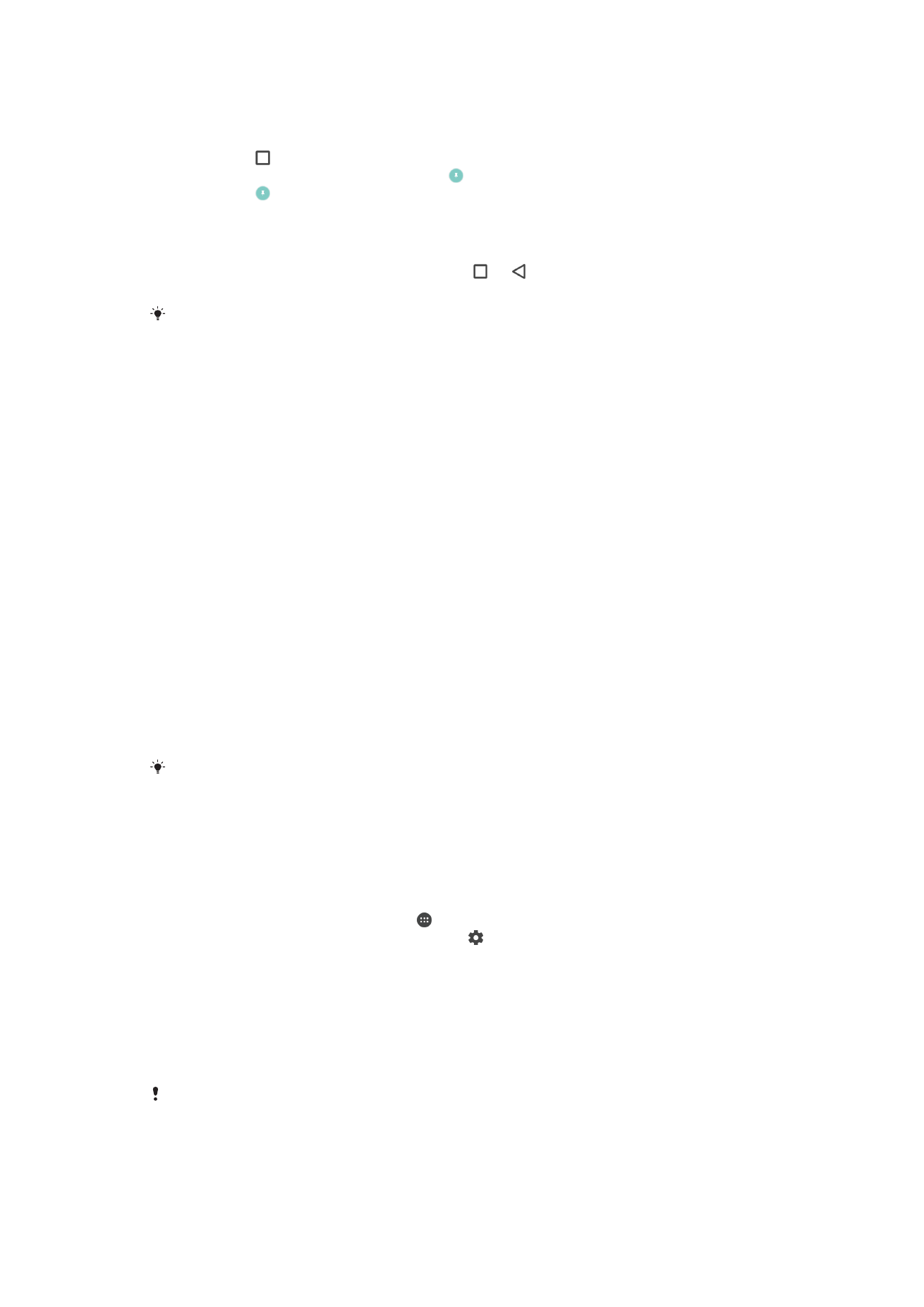
Lietotņu iestatījumi
Sākot lietošanu, dažās lietotnēs var tikt pieprasītas atļaujas. Varat atļaut vai liegt atļaujas
katrai lietotnei atsevišķi iestatījumu izvēlnē vai atļauju apstiprināšanas dialoglodziņā.
Atļauju prasības ir atkarīgas no lietotņu veida.
Atļauju atļaušana un liegšana
Kad tiek parādīts dialoglodziņš, varat izvēlēties, vai atļaut vai aizliegt atļaujas. Ja iepriekš
izmantojāt citu Android versiju, lielākajai daļai lietotņu nepieciešamās atļaujas jau ir
piešķirtas.
Atļaujas piešķiršana
1
Lai piešķirtu atļauju, piesitiet
Atļaut.
2
Ja apstiprinājuma dialoglodziņš tiek parādīts otru reizi, varat izvēlēties opciju
Vairs
nejautāt.
3
Dialoglodziņā ir arī izskaidrots, kāpēc lietotnei ir nepieciešamas šīs atļaujas un
kādam nolūkam tās tiek izmantotas. Lai aizvērtu šo dialoglodziņu, piesitiet
Labi.
Atļaujas liegšana
•
Lai liegtu atļauju, pieskarieties vienumam
Neatļaut, kad tiek parādīts dialoglodziņš.
Dažas lietotnes var turpināt lietot arī tad, ja atļaujas ir liegtas.
Kritiskās atļaujas
Dažas atļaujas ir obligātas, lai lietotnes darbotos, kā paredzēts. Šādos gadījumos jūs
tiksiet informēts, izmantojot dialoglodziņu.
Lietotņu konfigurēšana
1
Ekrānā
Sākuma ekrāns piesitiet pie .
2
Atrodiet vienumus
Iestatījumi > Lietotnes > un piesitiet pie tiem.
3
Atlasiet konfigurācijas opciju, piemēram,
Lietotņu atļaujas, pēc tam izvēlieties
lietotni, kuru vēlaties konfigurēt.
Kritisko atļauju piešķiršana
1
Lai piešķirtu atļauju, piesitiet
Turpināt > Lietotnes informācija > Atļaujas.
2
Atrodiet nepieciešamās kritiskās atļaujas.
3
Velciet atbilstošo slīdni, lai pielāgotu atļaujas.
Varat arī pārvaldīt atļaujas šeit:
Iestatījumi > Lietotnes. Piesitiet lietotnei un mainiet atļaujas pēc
nepieciešamības.
60
Šī ir šīs publikācijas interneta versija. © Drukājiet tikai personiskai lietošanai.
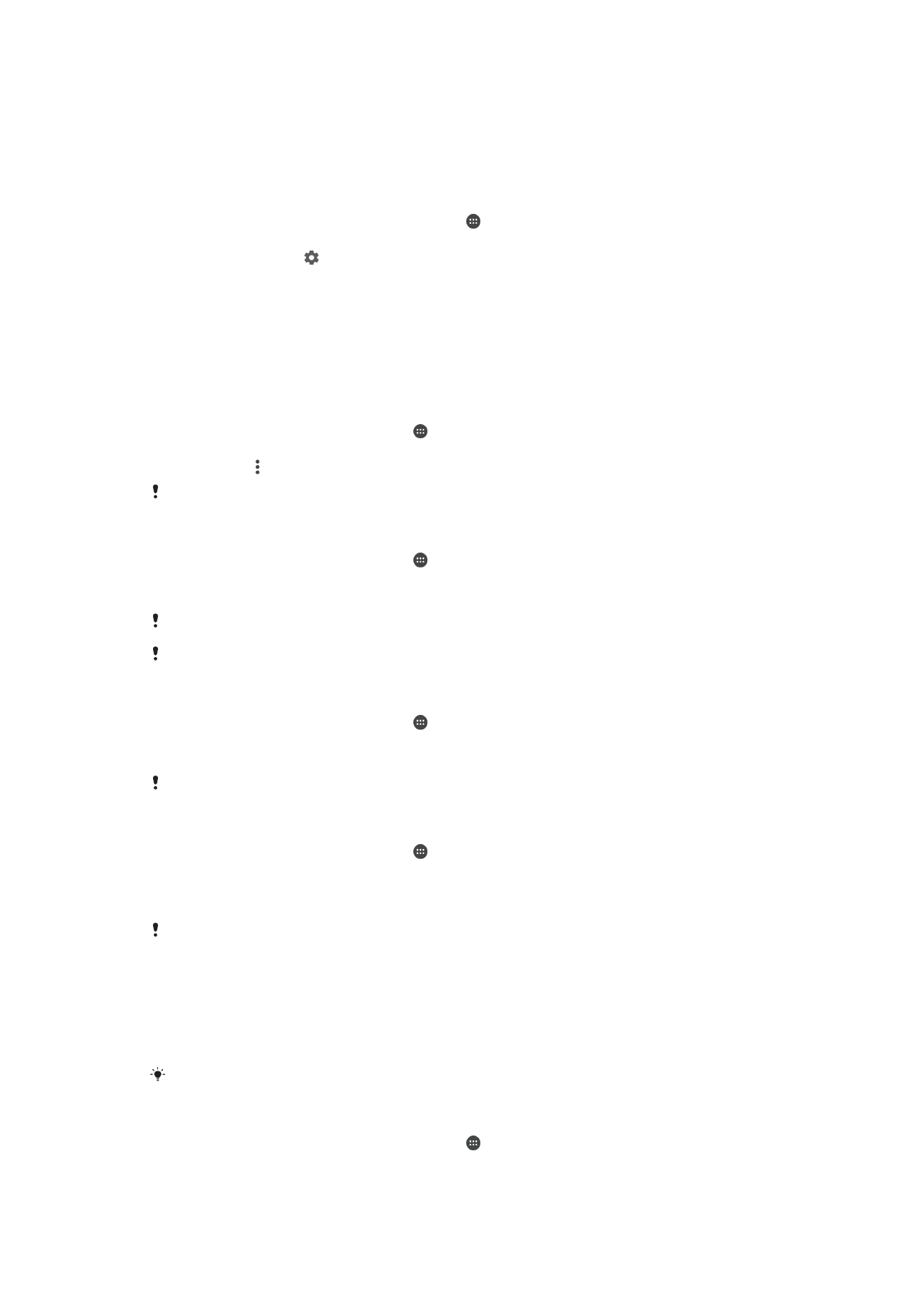
Lietotņu saistīšana
Ierīce var noteikt noklusējuma lietotni konkrētas tīmekļa saites apstrādei. Tas nozīmē — ja
ir iestatīta saite, nav nepieciešams atlasīt lietotni katru reizi, kad atverat šo saiti. Ja
vēlaties, varat mainīt noklusējuma lietotni jebkurā laikā.
Lietotņu saišu pārvaldība iestatījumu izvēlnē
1
Ekrānā
Sākuma ekrāns piesitiet vienumam .
2
Atrodiet vienumus
Iestatījumi > Lietotnes un piesitiet tiem.
3
Piesitiet vienumam un atrodiet vienumu
Lietotņu saites.
4
Atlasiet lietotni un pielāgojiet iestatījumus pēc saviem ieskatiem.